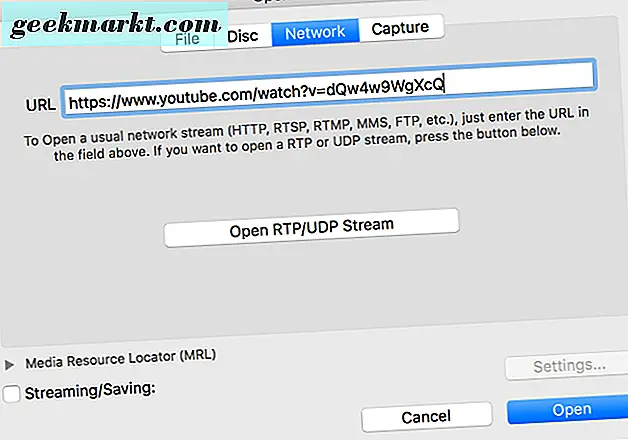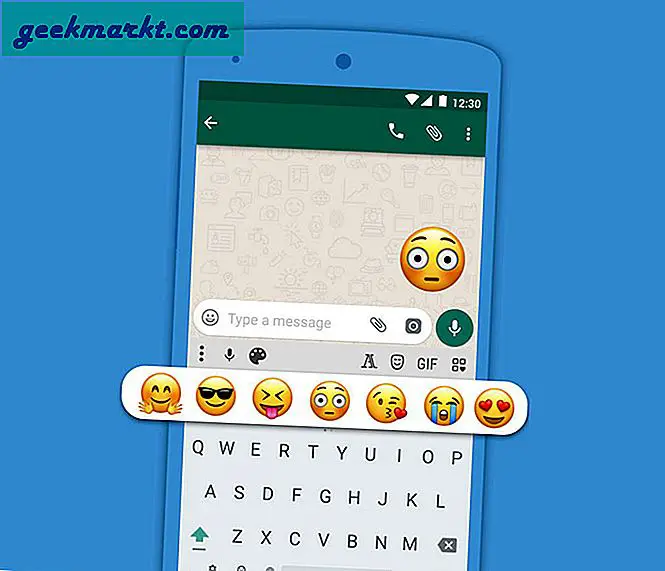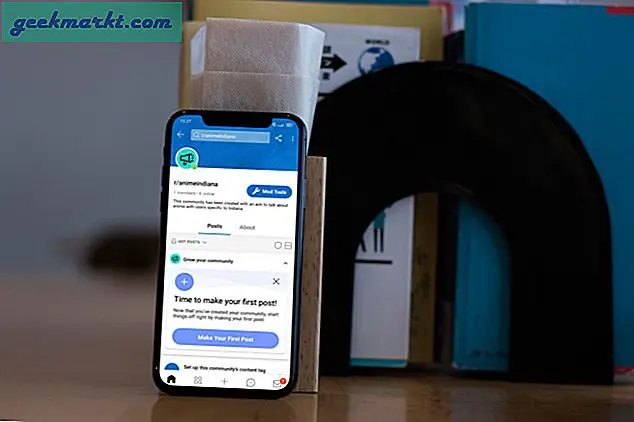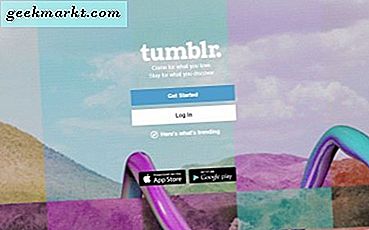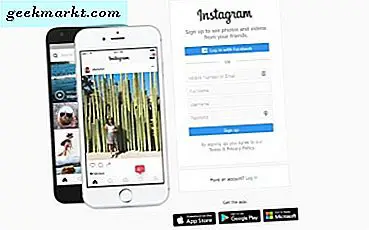
Instagram ist zwar hauptsächlich für Mobilgeräte gedacht, aber das bedeutet nicht, dass Sie es nicht auf einem Computer verwenden können. Wie die meisten sozialen Netzwerke erkennt Instagram, dass je mehr Benutzer ihre Plattform nutzen, desto mehr Menschen werden sie nutzen. In diesem Sinne, hier ist, wie man Instagram auf einem PC anmeldet und benutzt.
Um ehrlich zu sein, ist der Prozess auf einem Computer genauso wie auf einem Telefon oder Tablet. Nur Sie greifen auf Instagram über Ihren Browser auf dem PC und nicht über die App zu. Das Aussehen, das Gefühl und die Verwendung von Instagram ist sehr ähnlich. Wenn Sie Windows 10 verwenden, gibt es eine App, so dass es wirklich keinen großen Unterschied gibt.
Der einzige Nachteil bei der Verwendung eines PCs ohne Instagram-App ist, dass Sie Bilder vom PC nicht offiziell auf Instagram hochladen können. Offenbar ist das so, weil die Plattform nicht wollte, dass du Bilder hochlädst, die du den Nachmittag damit verbracht hast, die anderen Fotografen auf der Seite zu fotografieren und aufzutun. Ob das stimmt oder nicht, spielt keine Rolle. Es gibt keine offizielle Unterstützung für das Hochladen von Bildern von einem PC, aber es gibt einen Workaround, der so funktioniert.
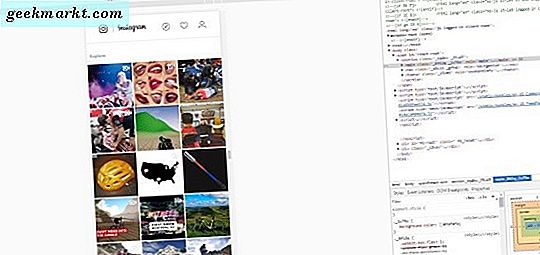
Registriere dich für Instagram auf einem PC
Sich bei Instagram in einem Browser anzumelden, ist eine einfache Erfahrung, die am besten für diejenigen von uns funktioniert, die nicht gerne auf kleinen Bildschirmen schielen.
- Navigieren Sie zur Instagram-Website.
- Fülle das Formular auf der Hauptseite aus oder benutze Facebook.
- Vervollständigen Sie Ihr Profil, wenn Sie Facebook nicht verwenden.
- Erkunde die Plattform!
Wenn Sie sich entscheiden, die Windows 10-App zu verwenden, ist der Prozess weitgehend identisch.
Tippe 'insta' in das Suchfenster / Cortana und wähle Instagram. Wenn Instagram nicht angezeigt wird, wechseln Sie zum Windows Store, und installieren Sie ihn. Es ist kostenlos. Befolgen Sie dann den obigen Vorgang, um mit Ihrem PC zu verbinden. Obwohl Sie eine App sind, können Sie trotzdem keine Bilder hochladen.
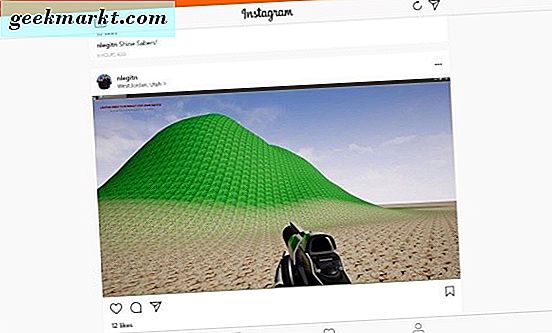
Verwenden Sie Instagram auf einem PC
Mit Ausnahme des Hochladens von Bildern ist Browsen und Erkunden von Instagram auf allen Geräten gleich. Auf der Hauptseite wird weiterhin Ihr Feed angezeigt, und Sie können die Symbole anzeigen, Benachrichtigungen lesen und Ihr Profil überprüfen oder ändern. Sie können auch Bilder herunterladen, wenn Sie möchten.
Instagram ist die einzige Windows 10 App, die ich benutze. Während mein Telefon perfekt gewartet werden kann, bevorzuge ich einen größeren Bildschirm und die App funktioniert gut.
Laden Sie Bilder von Ihrem PC auf Instagram hoch
Wie bereits erwähnt, unterstützt Instagram offiziell nicht das Hochladen von Bildern von etwas anderem als einem Smartphone. Die Absicht ist es, Bilder, die mit unseren Telefonen gemacht wurden, zu präsentieren, anstatt professionelle Aufnahmen, die bearbeitet und bis zur Unkenntlichkeit verbessert wurden.
Aber es gibt Workarounds. Am einfachsten ist es wahrscheinlich, Ihre Bilder von Ihrem PC in den Cloud-Speicher zu laden. Dann greifen Sie von Ihrem Telefon auf diesen Cloud-Speicher zu, kopieren Sie die Dateien auf das Telefon oder laden Sie sie direkt über die Instagram-App hoch.
Chrome-Nutzer können mithilfe von Entwicklertools auf die Bild-Uploader-Funktion zugreifen. Ich habe festgestellt, dass dies ein Treffer ist. Es funktioniert nicht auf meinem Heim-PC, sondern auf meinem PC.
- Öffne Instagram in Chrome,
- Klicken Sie mit der rechten Maustaste auf eine beliebige Stelle auf der Seite und wählen Sie "Überprüfen".
- Wählen Sie oben rechts im neuen Inspektionsmenü das kleine Tablettsymbol aus. Die Ansicht im linken Bereich sollte in eine mobile Ansicht verschoben werden.
- Das Kamera-Upload-Symbol sollte nun angezeigt werden, wenn Sie auf der Website navigieren.
Ich hatte damit nur begrenzten Erfolg, aber Ihre Laufleistung kann variieren.
Es gibt auch einen Workaround für Safari-Benutzer, aber ich konnte es nicht testen.
- Navigieren Sie in Safari zu Einstellungen und Erweitert.
- Wählen Sie in der Menüleiste das Menü Entwickeln anzeigen.
- Schließen Sie Safari und öffnen Sie erneut eine private Sitzung.
- Wählen Sie Entwickeln, User Agent und Safari - iOS 10 - iPhone.
- Melden Sie sich bei Instagram an und Sie sollten das Kamerasymbol ganz unten auf dem Handy sehen.
Es gibt auch Browsererweiterungen und eine Windows 10-App von Drittanbietern, die diese Einschränkungen umgehen können. Die Chrome-Erweiterung Chrome IG Story ermöglicht den vollen Zugriff auf Storys aus Ihrem Browser. Dies ist ideal zum Erkunden und Herunterladen von Bildern. Die Windows Store-App InstaPic ist ein Workaround für die Instagram-App, mit der Sie Bilder von Ihrem PC hochladen können. InstaPic ist ein kleiner Buggy, aber der einzige andere Weg, um Bilder ohne Smartphone hochzuladen.
Es ist schade, dass Instagram das Hochladen von Bildern auf Nutzer von mobilen Apps einschränkt, aber so ist es. Kennen Sie andere Möglichkeiten, um diese Einschränkung? Erzählen Sie von ihnen, wenn Sie es tun!